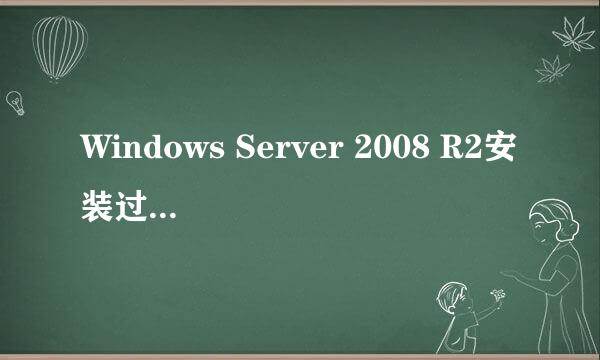u启动uefi启动u盘安装原版win8.1系统
的有关信息介绍如下:
u启动uefi版u盘启动盘是当前我们最新推出的u盘启动装系统制作工具,有不少用户也已经开始体验这种全新uefi启动u盘安装原版win8.1系统,但在安装过程中时常会遇到一些问题,那么今天我们就为大家详细介绍u启动uefi启动u盘装win8.1系统操作步骤。
把存有原版win8.1系统iso镜像文件的u启动uefi版u盘启动盘插在电脑usb接口上,重启电脑,在出现开机画面时用一键u盘启动快捷键的方法进入到启动项选择窗口界面,然后选择UEFI:开头的选项(必须选择UEFI:开头的选项),按回车键确认选择执行,如下图所示:
等待进入到u启动win pe系统后,u启动pe一键装机工具会自动开启并加载到u启动uefi版u盘启动盘中的原版win8.1系统iso镜像文件安装程序,展开下来菜单,并选择专业版选项,如下图所示:
选择好原版win8.1系统专业版后,单击选择c盘为系统安装盘,再点击“确定”按钮执行,如下图所示:
随即会弹出询问提示窗口,点击“确定”按钮确认执行,如下图所示:
等待格式化c盘完成,如下图所示:
格式化c盘完成完成后,继续释放原版win8.1系统安装程序,如下图所示:
原版win8.1系统安装程序释放完成后,等待自动重启电脑,并完成账户向导设置以及密钥填写并等待系统后续程序安装完成,直到看到win8.1系统应用选择界面,点击左下角“桌面”应用选项,如下图所示:
等待进入到win8.1系统桌面即可,如下图所示: